 WebPositive
WebPositive
| Masaüstü Çubuğu: | ||
| Konum: | /boot/system/apps/WebPositive | |
| Ayarlar: | ~/config/settings/WebPositive/ - Yapılandırma dosyaları, çerezler, önbellek ve tarama geçmişi | |
| ~/config/settings/WebPositive/Bookmarks - Tüm yer imleri ayrı ayrı dosyalardan oluşur |
WebPositive veya kısaca Web+, Haiku'nun kendine özel web tarayıcısıdır. Adının bir parçası BeOS'un web tarayıcısı olan NetPositive'e, diğer bir parçası da çağdaş altyapısını oluşturan WebKit'e bir atıftır. Bu açık kaynaklı HTML dokuma kitaplığı macOS üzerinde Safari ve Google'ın Chrome web tarayıcısının da altyapısını oluşturmaktadır. Sürekli gelişen ve kendini yenileyen Web+ ile yeni web teknolojilerinini deneyimleyebilirsiniz.
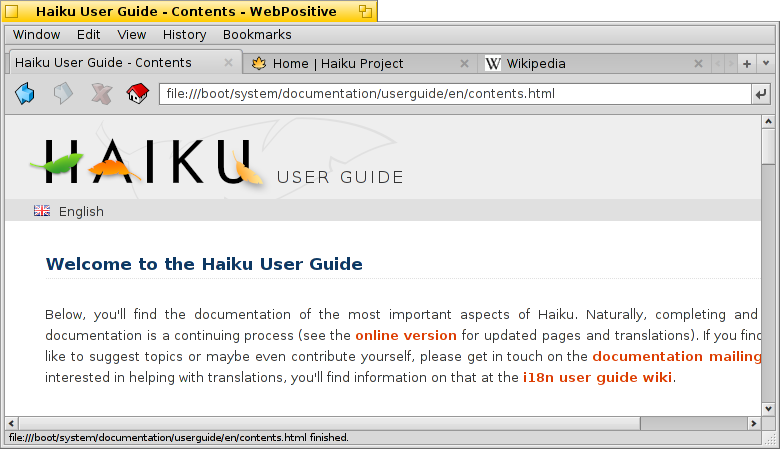
WebPositive'in arabirimi oldukça yalındır: Bir menü çubuğunun altında İleri/Geri düğmeleri, (isteğe bağlı olarak) sayfanın yüklenmesini durdurmak için bir Dur düğmesi ve Ana Sayfa'nıza gitmek için başka bir düğme.
Hemen sonrasında URL'leri girebileceğiniz bir adres çubuğu gelir.
Bu bölümün hemen altında web sayfaları görüntülenir. Aynı anda birden çok web sayfasını sekmeler kullanarak açabilirsiniz.
.
Pencerenin alt kısmında yüklenen URL'yi veya üzerine getirilen linkin ayrıntılarını görüntüleyen bir durum çubuğu bulunur. Web sayfaları yüklenirken sağ yanda bir ilerleme çubuğunu görebilirsiniz.
 Ayarlar
Ayarlar
menüsünden WebPositive'in mevcut ayarlarını düzenlemek için panelini açabilirsiniz.
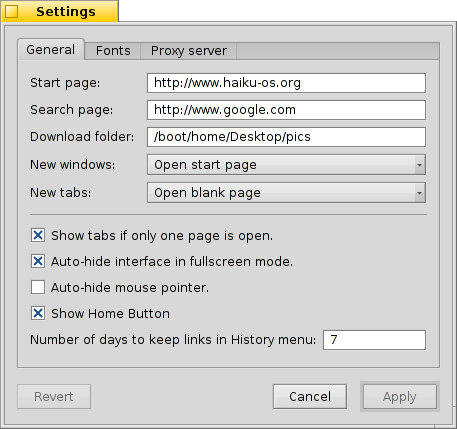
İlk sekme genel ayarları içerir: 'nın ne olacağı, olarak ne kullanılacağı, 'nün nerede olacağı gibi.
İki açılır menü yeni bir pencere veya sekme açtığınızda neyi görmek istediğinizi ayarlamanıza olanak verir.
Aşağısında bulunan onay kutuları ile tek bir sayfa açıkken sekme çubuğunun görünmemesini veya uzunca bir süre hareket etmediyse fare imlecinin kendiliğinden gizlenmesini sağlayabilirsiniz.
Son olarak "Anasayfa" düğmesinin dolaşım çubuğunda görünüp görünmeyeceğine veya ziyaret ettiğiniz sayfaların kaç gün geçmişinizde kalacağını geriye kalan seçeneklerden ayarlamanız mümkündür.
İkinci sekmede ise hangi standart, serif, serif olmayan ve sabit genişliklikli yazıtiplerinin kullanılacağını ve öntanımlı boyutlarını ayarlayabilirsiniz.
Son sekmede vekil sunucu ayarları bulunur.
 Tarama
Tarama
Eğer daha önce bir tarayıcı kullandıysanız, WebPositive size gayet tanıdık gelecektir. Bütün menü ögelerinin ve özelliklerin üzerinden teker teker geçmek yerine yalnızca birkaç önemli noktanın üzerinde duralım.

Yeni sekmeler oluşturmak için sekme çubuğunun sağ yanında bulunan + düğmesi veya yeterince yer kalmışsa sekme çubuğundaki boş bir yere çift tıklama kullanılır. Açık sekmeler eğer sekme çubuğuna sığmıyorsa sekmelere göz atabilmeniz için < > kaydırma düğmeleri etkin duruma gelir. Sağ uç kısımda bulunan ∨ daha da hızlı dolaşım için tüm sekmeleri içinde gösteren bir menü açar.
Bir bağlantıya orta fare düğmesi ilex tıklamak bağlantıyı arka planda yeni bir sekmede açar. Doğrudan ön plana almak için SHIFT düğmesini basılı tutun.
menüsünden içeriği ebilir ve ebilirsiniz. Ek olarak seçeneğiyle metinleri yakınlaştırırken görselleri olduğu gibi bırakabilirsiniz.
Tam ekran kipine geçip arabirimi saklayan özelliği açtıysanız bir saniye sonra devreye girecektir. Arabirimi yeniden görmek için fare imlecini ekranın üst kısmına getirin.

Adres çubuğuna metin girdiğinizde, tarayıcı girdiğiniz metinle daha önce ziyaret ettiğiniz sayfalar arasından eşleşenleri size gösterir. Bundan sonra metin girmeyi sürdürebilir veya ↑ veya ↓ düğmeleri ile listelenenlerden birini seçebilirsiniz. ENTER düğmesine basmak seçtiğiniz girdiyi yükler. Aynı zamanda sağ uzak yandaki düğmeyi de kullanabilirsiniz, bu düğme sayfayı da yenilemek için kullanılabilir.
URL olarak tanımlanamayan girdiler Google kullanılarak aranacaktır. Adres çubuğu böylece arama kutusu işlevi de görür.Sağ tıklama, tıkladığınız nesnenin türüne göre değişiklik gösterecek bir bağlam menüsü açar; örneğin bir bağlantıya tıklarsanız yeni bir pencerede veya sekmede açmak için seçenekler görebilirsiniz.
sayfa içinde arama yapabileceğiniz bir çubuk gösterir. Eşleşmeler kolayca öne çıkmaları için vurgulanır.
 Yer İmleri
Yer İmleri
WebPositive'in yer imleri dosyalar halinde ~/config/settings/WebPositive/Bookmarks/ klasöründe tutulur. Yeni bir yer imi eklemek bu klasöre o yer imini dosya olarak ekler. Bu klasöre programın içinden menü girdisinden ulaşabilirsiniz.
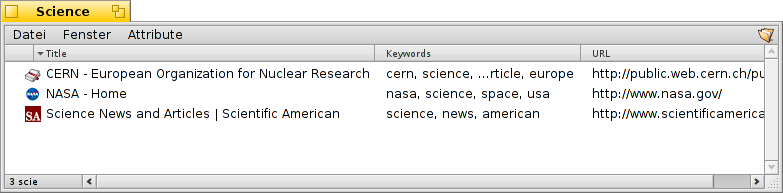
Bir yer iminin adını, URL'sini, başlığını ve anahtar sözcüklerini herhangi başka bir dosyanınkini değiştirir gibi değiştirebilirsiniz. Değiştirmek istediğiniz veri türünün İzleyici'nin menüsünü kullanarak görüntülendiğinden emin olduktan sonra bir dosyayı seçin ve ALT E düğmelerine basarak düzenlemeye başlayın; başka bir sütuna geçmek içinse TAB düğmesini kullanın.
Yer imlerini kendinizin oluşturacağı klasörleri kullanarak da organize edebilirsiniz.
Yer imlerini düzenlemek için İzleyici'yi kullanarak istediğinizi bulmak için onun eşsiz özelliklerinden yararlanabilirsiniz.
'yi İzleyici tercihlerinden etkinleştirerek, yer imleri listenizi arama sözcükleri ile sınırlandırabilirsiniz. ↑ veya ↓ düğmeleri ile istediğiniz dosyaya gelip ENTER düğmesine basmak siteyi açar. Süzgecin tüm özniteliklere uygulandığından emin olmak için tüm sütunların görüntülendiğinden emin olun.
Bunun çalışması için tüm yer imlerinin ~/config/settings/WebPositive/Bookmarks/ klasöründe tutulması gerekmektedir.
 İndirmeler
İndirmeler
tüm geçmiş ve süren indirmeleri içeren bir pencere açar:
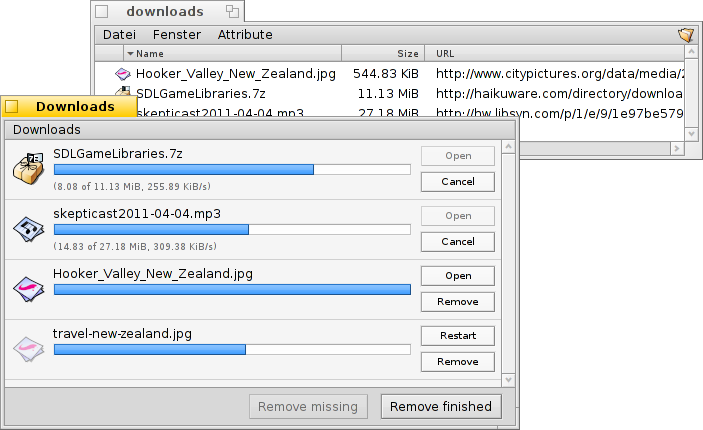
İndirilmesi süren dosyalar İzleyici'deki dosya kopyalama ilerleme penceresine benzer bir ilerleme çubuğu ile gösterilirler. Bu çubuk ile birlikte dosya bilgisi, indirme hızı ve bitiş zamanı da belirtilir. Sağ yandaki düğmeler indirmeyi duraklatmanıza, iptal etmenize, açmanıza ve listeden kaldırmanıza olanak verir. and düğmeleri, bu kriterlere uyan tüm indirmelere uygulanır. "Bulunamayanlar", indirildiğinden bu yana silinen dosyaları belirtir.
İndirilmesi süren bir dosyası Çöp'e taşıma indirmeyi durdurur. Dosya simgesi bu sırada "hayaletleşir".
WebPositive genelde İzleyici ile birlikte gayet uyumlu çalışır. Dosyalar indirilirken adları değiştirilebilir veya taşınabilirler. İndirme bittikten sonra dosyada yapacağınız değişiklikler İndirmeler penceresine de yansıtılır.
Bir dosyayı indirdikten sonra nereden indirdiğinizi görmek istediğiniz oldu mu? Bunu öğrenmek için dosyayı DiskProbe ile açın ve META:url özniteliğine bakın.
URL'nin indirmeler klasöründe sürekli görünmesini ister misiniz? Yalnızca ona bir yer imi kopyalayın, yer iminin URL öznitelik sütununu açın ve yer imini kaldırın.
 Klavye kısayolları
Klavye kısayolları
Aşağıda bazı yararlı klavye kısayollarını bulabilirsiniz:
| ALT T | Yeni bir sekme açar. | |
| ALT W | Geçerli sekmeyi kapatır. | |
| ALT N | Yeni bir pencere açar. | |
| SHIFT ALT W | Geçerli pencereyi kapatır. | |
| ALT ENTER | Tam ekran kipini açar/kapatır. | |
| ALT R or F5 | Geçerli sayfayı yeniler. | |
| ALT H | Ana sayfayı açar. | |
| ALT D | İndirmeler penceresini gösterir/gizler. | |
| ALT F | Sayfa içi arama için arama çubuğunu gösterir (ESC düğmesi gizler). | |
| ALT B | Geçerli sayfayı yer imlerine ekler. | |
| ALT M | Yer imleri klasörünü açarak yer imlerini düzenlemenize olanak verir. | |
| ALT ← | Bir önceki sayfaya gider. | |
| ALT → | Bir sonraki sayfaya gider. |